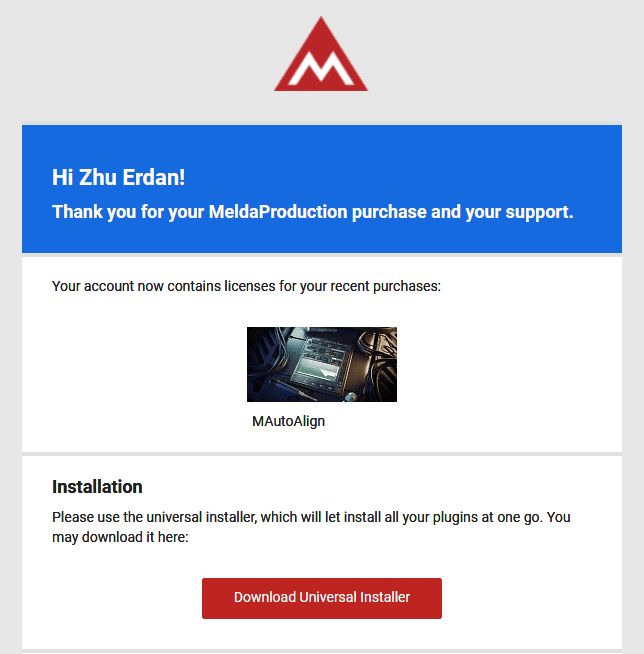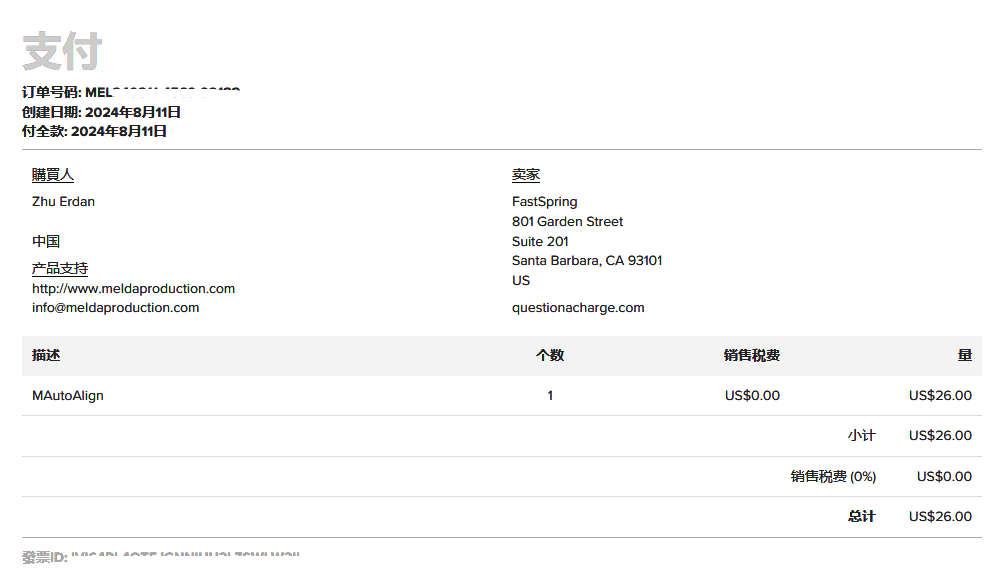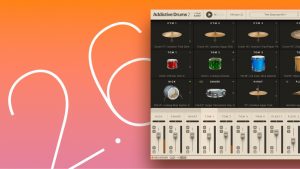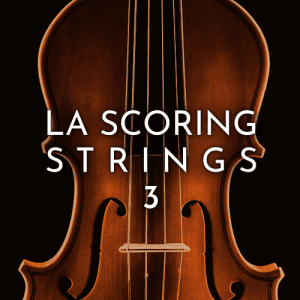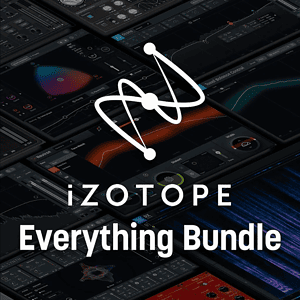我们都知道, 当录制立体声甚至更多声道时, 话筒内部电路, 话筒线的材质与长短, 话筒位置与声源的距离远近, 这些元素都会造成信号的延迟并造成相位偏移, 而相位偏移会导致信号强度减弱, 当偏移达到一定程度时, 甚至会出现相位抵消, 也就是声音的峰值被减弱甚至消失.
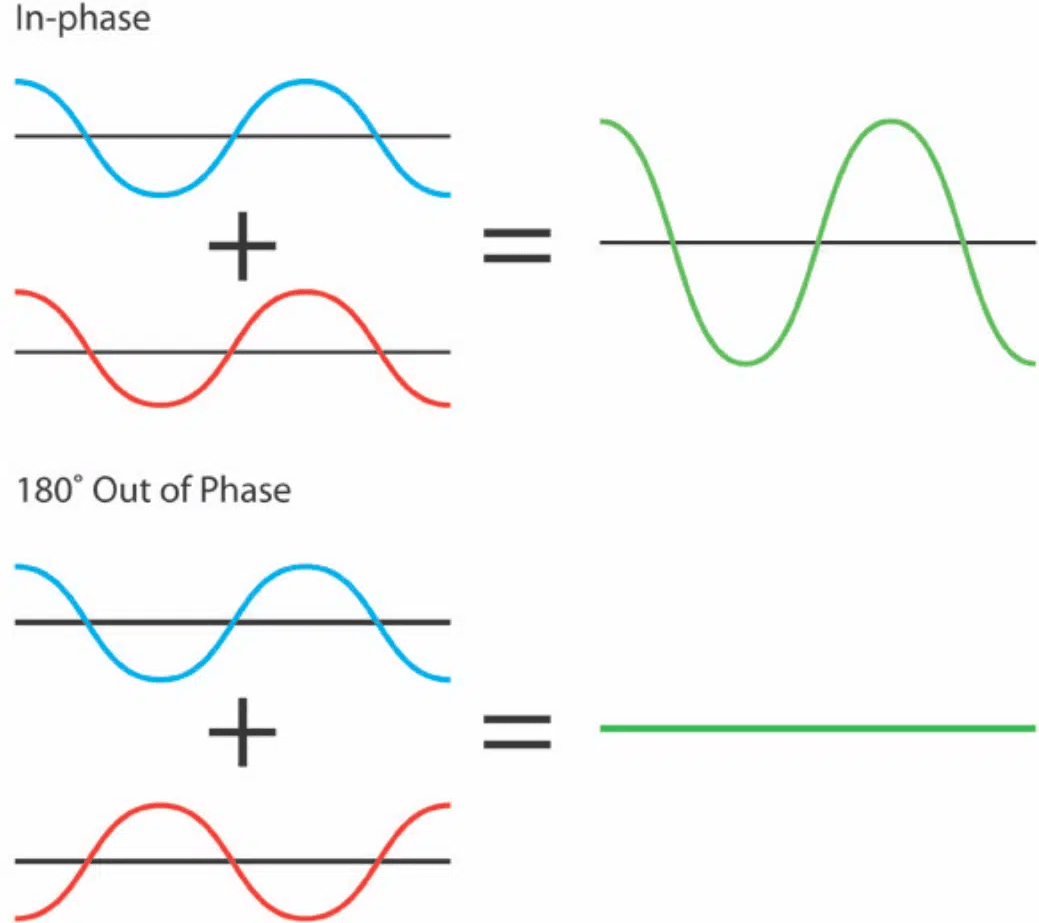
如上图, 当两声道的信号保持完全同步时, 也就是处于In-Phase相位同步的情况下, 两个信号的声音会叠加, 以双倍的振幅传递. 而当两声道的信号出现延迟时, 相位会出现一定程度的抵消, 也就是正负值相抵后, 剩下的振幅继续传递, 此时音量变弱. 当两个相位完全处于相反时, 此时称为相位抵消, 信号振幅会完全抵消为零, 声音完全消失.
通常, 我们预备好一对立体声话筒进行录音, 它们大部分是不会出现极度的相位抵消的, 但即使是微小的相位偏移, 它也会对立体声信号造成削弱, 这是我们要极力避免的. 而关于相位Phase的更多知识, 以下几篇文章会有更多的阐释.
扩展阅读:
-

有趣的知识:降噪耳机的原理
音频技术如何改善我们的生活品质
-
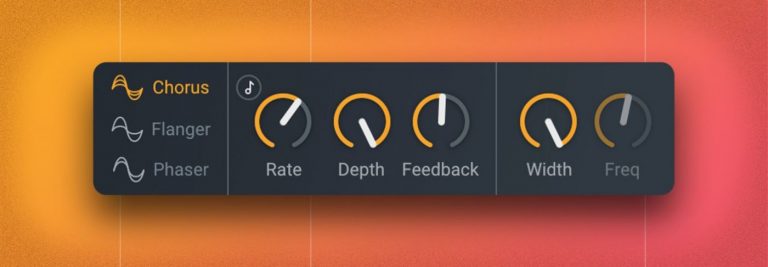
了解音频制作中的合唱, 镶边和移相器
我需要强调的是, 这几个效果都非常依赖对相位概念的理解, 看来我之前对于相位的几篇转载和解释都划到了重点
-
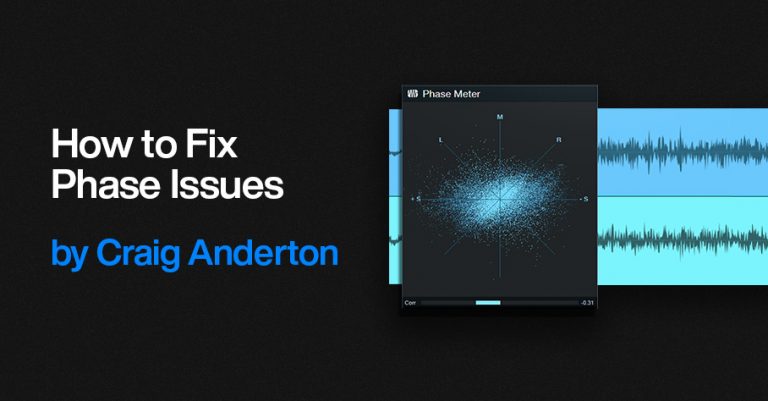
How to Fix Phase Issues 如何修复相位问题
Craig Anderton为我们讲解在StudioOne中如何快速解决错误的Phase相位问题.
如果你看完了上面的文章, 就会理解相位对信号质量的致命影响. 如果你时不时会经历使用多话筒录制同一声音的情况, 你就会明白相位问题一直存在, 并对你的信号造成了或多或少的影响, 它们听起来不像现场的声音那么强劲有力, 甚至偶尔出现中空和发虚的感觉.
而在上面那几篇文章中, 也都介绍了可以凭借手工来处理相位对齐问题. 可是, 在数目庞大的轨道中, 寻找产生了相位偏移的轨道, 并将之一一手动对齐也是一件非常费时费力的事, 因为人耳和肉眼始终无法分辨相位99%对齐和100%对齐的区别. 仅靠人工, 我们的信号无法百分百的做到相位同步.
我也同样, 除了手动解决相位问题外, 我也在寻找一款价廉物美的插件, 来专门自动化解决相位问题. 有些非常有名的插件, 比如SoundRadix的Auto-Align 2, 据称是当前最棒的自动解决相位问题的插件, 但其售价高达199美元, 它还有个更高级的版本, Auto-Align Post, 售价399美元. 这显然超过了大部分工作室的预算. 而便宜的如Waves的In-Phase, 价格便宜, 功能也足够, 但毕竟由于发布时间太早, 界面与操作方式上稍显呆板. 因此, 我将视线转到了一个在业界相当低调但却好评不断地品牌, MeldaProduction. 它的插件库中有一款插件, MAutoAlign, 可以智能扫描多个具有相同信号的轨道之间存在的样本延迟差异, 并选择以一个信号为标准, 其他信号进行对齐, 从而完全解决任何明显或潜在的相位延迟及抵消.
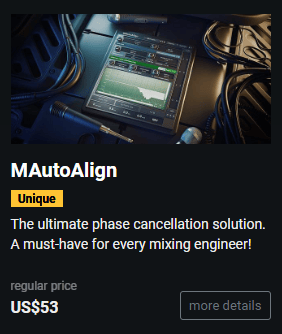
它的售价也相当便宜, 仅仅26美元(当然也是处于优惠时段), 而随着MAutoAlign的加入, 工作室的多声道录音同步问题也就迎刃而解了.
以下是官方简介:
MAutoAlign
最终的相位消除解决方案
每当您使用多个麦克风录制任何内容时,都会发生相位抵消。 有些人会忽略它并使轨道保持沉闷,有些人会手动寻找延迟,而另一些人则让 MAutoAlign自动为他们完成工作以提高工作效率。
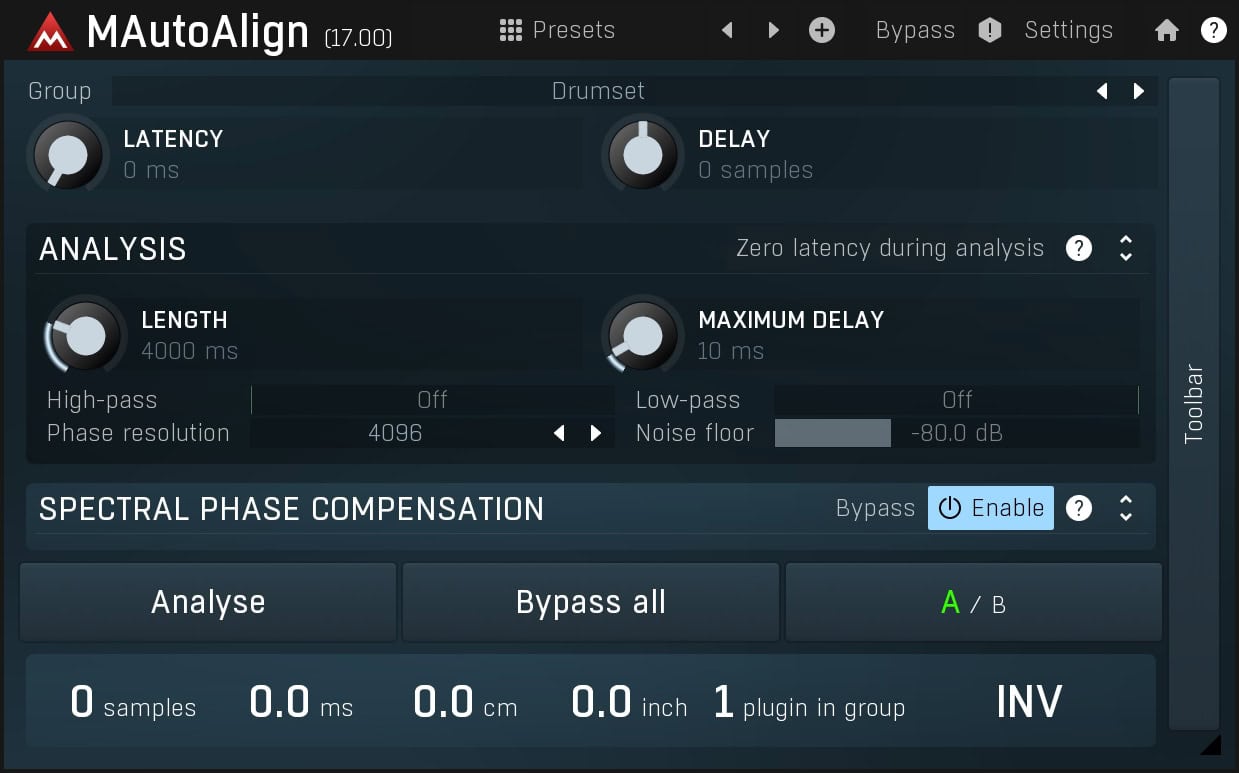
极其易于使用
MAutoAlign 会自动找到理想的延迟和极性反转。 只需在要修复的每个轨道上插入一个插件,然后单击一个按钮。 绝对不需要复杂的路由或侧链。 MAutoAlign 将自动识别其他轨道上的插件。
完全透明的处理
默认情况下,该插件只会延迟每个轨道,并可能反转其中一些轨道的极性。 但是没有进行任何滤波,不会以任何方式改变信号。 您可以期待原始的音频质量,同时改进的起音和最小的相位问题。
光谱相位补偿
从版本 11.02 开始,MAutoAlign 执行了以前无法想象的事情 – 如果您要求它,它实际上会修复所有轨道中每个频率的相位。 在分析过程中,它现在不仅可以估计理想的延迟和极性,还可以估计理想的相位旋转,以最大限度地减少抵消。 这意味着它可以补偿由被录制乐器的 3D 性质、麦克风和其他录制设备引起的相位差, 甚至在 MAutoAlign 之前执行的处理。因此,现在您实际上可以均衡轨道,而不必担心相位抵消!
MeldaProduction的优势
与往常一样,您会发现标准的 MeldaProduction 功能:M/S、环绕声支持以及其他通道模式,以及我们易于使用的集成帮助系统。
而在实际测试中, 它也确实简单好用. 我设置两个单声道轨道, 为它们均添加同一段单声道的素材, 而将第二轨的素材开头减去少量然后再头部对齐, 图中可以看出, 在标记线处, 两轨素材出现了一前一后, 并未完全对齐. 而此时我进行播放, 声音会出现奇怪的镶边的感觉, 不但音量变小了, 而且听感也令人不适. 这说明, 信号的不同步, 就造成了相位的偏移, 从而出现了信号的部分削弱和抵消.
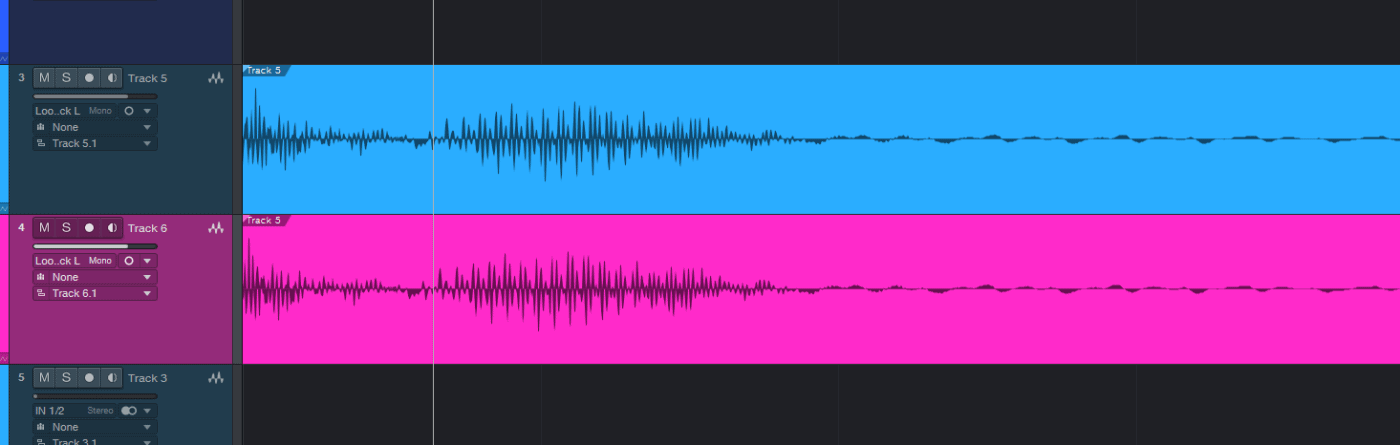
然后我在两个轨道中均插入MAutoAlign插件, 并选择一轨的MAutoAlign对当前两个信号的状态进行分析. 不管你插入了多少个MAutoAlign插件, 它们都会自行内部识别, 然后我开始播放曲目, 并点击MAutoAlign界面中的Analyse进行分析, MAutoAlign会根据播放信号内容发动所有载入的插件一同检测, 找到最慢的那一轨信号, 并将其作为标准, 其他轨道的MAutoAlign插件会自动将各自的信号进行延后, 以达到统一同步.
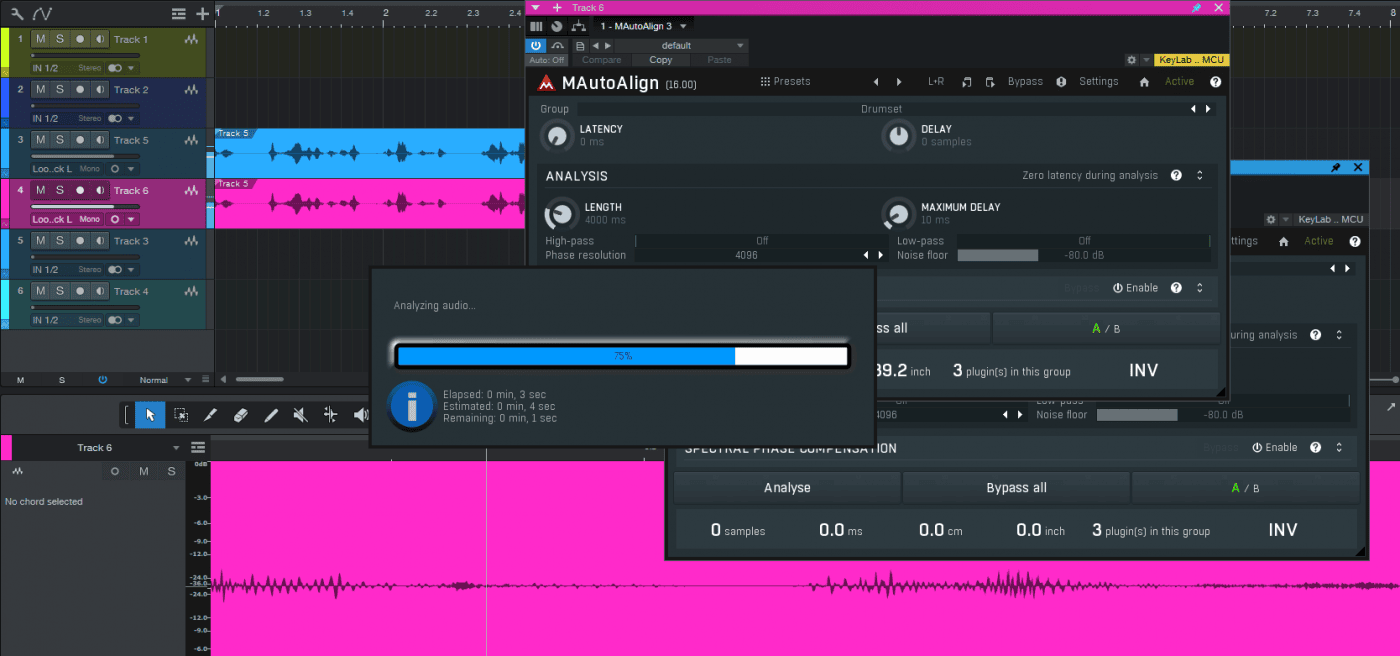
分析很快就结束了. 红色轨道上的MAutoAlign的扫描结果为, 当前红色轨道的信号, 比蓝色信号快了128个采样, 延迟达到2.9ms(是的, 因为红色信号的开头被我裁剪了一小部分, 因此红色信号提前了一些, 而现在看来就是2.9ms).
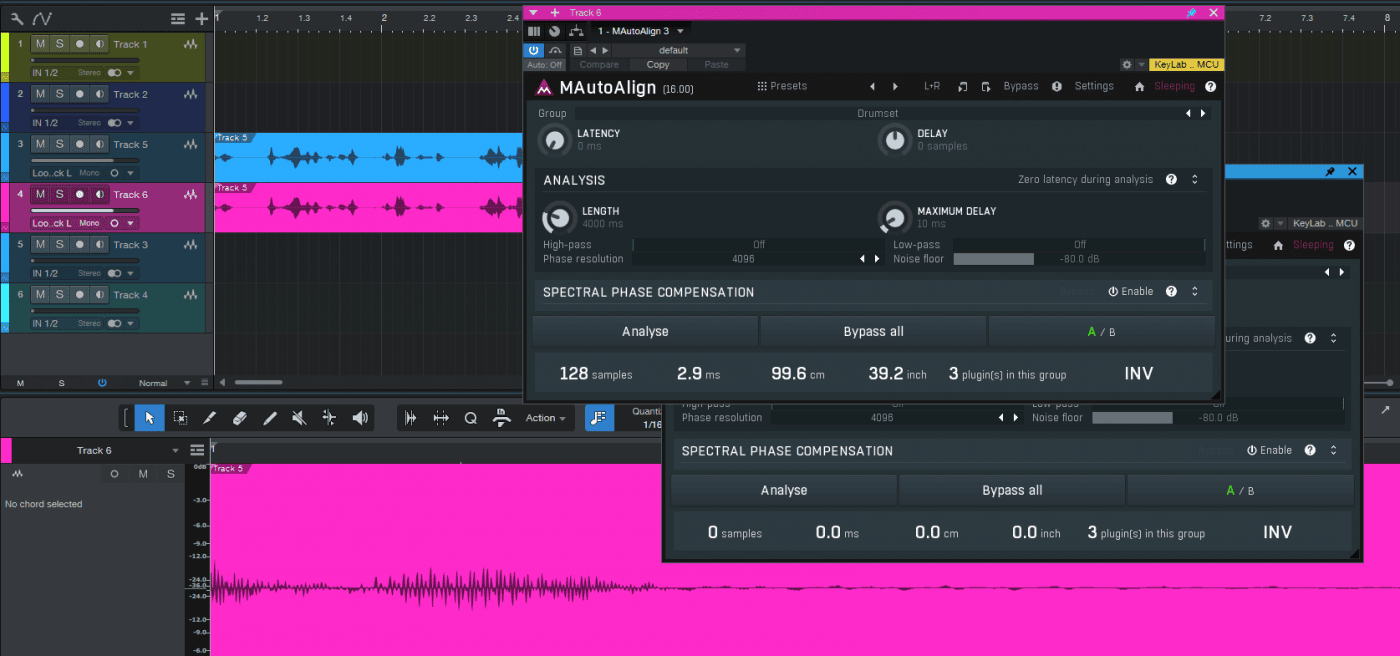
当MAutoAlign显示出分析结果时, 意味着它也同时完成了信号的对齐. 我们直接开始播放, 两个信号的声音正常的叠加且变大, 相位问题解除! 就是这么容易.
如果你不相信MAutoAlign的处理结果, 怀疑它做的不够干净? 你还可以点击加载的任何一款MAutoAlign插件右下角的INV选项, 这意味着将当前插件的相位进行反向Invert.
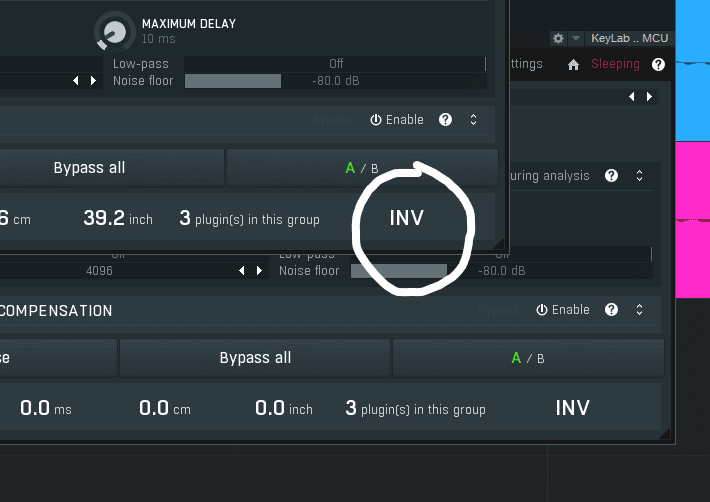
我们之前说过, 当两个信号相位完全相反时, 会出现相位抵消, 从而导致信号振幅为0. 我在点击了某一轨插件上的INV后, 这两个信号完全静音了. 这就说明MAutoAlign完成了它的使命, 做到了完美对齐.
*INV的按键只是用来进行信号是否完全对齐的测试, 测试完成后一定要记得点击取消.
当然, MAutoAlign还有一些其他的手动设置和编组的功能, 但大部分情况下, 一个简单的Analyse, 就能解决很多工作室因录制合唱, 吉他, 钢琴, 打击乐等多声道录音而产生相位问题时的烦恼.
补充说明: 很多时候, 相位问题都会存在, 即使你听到的很多优秀音乐作品, 只要中间涉及了多声道对同一个音源的录音, 它们很可能就有隐藏的相位问题, 正如我之前说过, 轻微的相位问题并不会对信号造成太大影响, 顶多是信号的振幅也就是强度减弱, 甚至我们的人耳都很难察觉. 但是, 明白相位对信号的影响原理, 并能用多种方式去解决这一问题, 无疑会在你的录音和后期技能树上添加一个技能点, 这也能让你的作品比那些未处理过相位的作品多出那么5%的质感. 不要觉得这并不重要, 当你回想起你在作品响度上为了那么0.1dB的响度而纠结, 为了5kHz的嘶音去反复寻找时, 5%的质感提升难道意义就不重要了吗?
SMPIGGY网站评分:
PROS优点:
- 功能简单却强大
- 解决相位问题
- 价格便宜
CONS缺点:
- 无
购买凭证: